随着电脑的使用率越来越高,我们有时候可能会遇到对win10系统使用虚拟光驱加载ISO镜像进行设置,如果我们需要对win10系统使用虚拟光驱加载ISO镜像进行设置时,要怎么处理win10系统使用虚拟光驱加载ISO镜像呢?
win10系统使用虚拟光驱加载ISO镜像的详细步骤:
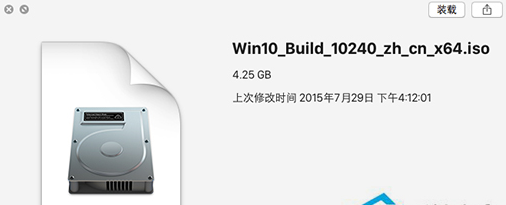
方法如下:
虚拟光驱能够加载和运行ISO镜像文件,ISO镜像文件就是我们平常所见的光盘格式,网上许多的资源都是以ISO镜像文件存放的,所以想要直接运行就需要使用虚拟光驱。
以前打开镜像文件需要单独下载虚拟光驱程序,而Win10系统自带这个功能后就可以双击镜像文件直接加载了,加载之后和普通的光驱一样使用,要退出时右键点击“弹出”即可。
上面给大家介绍的就是关于win10系统使用虚拟光驱加载ISO镜像的操作方法,大家都会操作了吗?小编会竭尽所能把大家想知道的电脑知识分享开来。
uc电脑园提供的技术方案或与您产品的实际情况有所差异,您需在完整阅读方案并知晓其提示风险的情况下谨慎操作,避免造成任何损失。

浏览次数 2443
浏览次数 263
浏览次数 348
浏览次数 1166
浏览次数 3704
未知的网友